гҖҠAIе®һж—¶дёҠиүІйҖүжӢ©е·Ҙе…·зҡ„дҪҝз”ЁгҖӢжҳҜдёҖзҜҮе…ідәҺIllustratorзҡ„еӯҰд№ ж•ҷзЁӢпјҢйҖҡиҝҮз®ҖеҚ•еҮ жӯҘе°ұиғҪе®һзҺ°ж•ҷзЁӢдёӯзҡ„ж•Ҳжһңеӣҫж•ҲжһңпјҢеҪ“然еҸӘеӯҰд№ иҝҷдёҖзӮ№пјҢ并дёҚиғҪе®Ңе…ЁжҺҢжҸЎIllustratorжҠҖе·§пјӣдҪ еҸҜд»ҘйҖҡиҝҮжӯӨеҠ ејәдёҠиүІпјҢйўңиүІпјҢйҖүжӢ©е·Ҙе…·зӯүеӨҡз»ҙеәҰжЎҲдҫӢжҲ–е®һж“ҚжқҘиҝӣиЎҢжӣҙеӨҡзҡ„еӯҰд№ пјӣжӯӨж•ҷзЁӢжҳҜз”ұеҖӘеҖӘеңЁ2021-09-07еҸ‘еёғзҡ„пјҢзӣ®еүҚдёәжӯўжӣҙиҺ·еҫ—дәҶ 0 дёӘиөһпјӣеҰӮжһңдҪ и§үеҫ—иҝҷдёӘиғҪеё®еҠ©еҲ°дҪ пјҢиғҪжҸҗеҚҮдҪ IllustratorжҠҖе·§пјӣиҜ·з»ҷд»–дёҖдёӘиөһеҗ§гҖӮ
aiдёӯзҡ„е®һж—¶дёҠиүІе·Ҙе…·еҸҜд»ҘеҫҲж–№дҫҝзҡ„з»ҷеҗ„дёӘеӣҫеҪўеҢәеҹҹдёҠиүІпјҢдёӢйқўжҲ‘们用Adobe Illustrator CS5зүҲжң¬зӨәиҢғдёҖдёӢе®һж—¶дёҠиүІе·Ҙе…·зҡ„дҪҝз”ЁгҖӮ
1гҖҒйҰ–е…ҲиҰҒз”ЁйҖүжӢ©е·Ҙе…·жҠҠиҰҒдёҠиүІзҡ„еӣҫеғҸйҖүдёӯпјҢиҝҷйҮҢжҳҜдёҖдёӘеңҶеҪўе’ҢдәӨеҸүзҡ„зӣҙзәҝз»„жҲҗзҡ„дёҖдёӘеӣҫеҪўгҖӮ
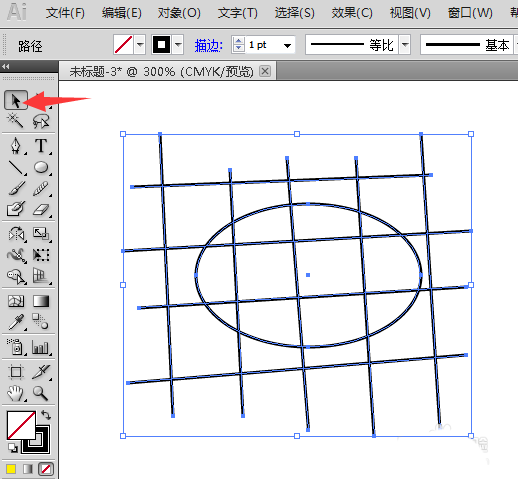
2гҖҒеңЁйҖүдёӯзҡ„еҪўжҖҒдёӢпјҢзӮ№еҮ»еҜ№иұЎ--е®һж—¶дёҠиүІ--е»әз«ӢпјҢеҶҚзӮ№еҮ»е·Ҙе…·з®ұдёӯзҡ„е®һж—¶дёҠиүІе·Ҙе…·пјҢжҲ–жҢүеҝ«жҚ·й”®KгҖӮ
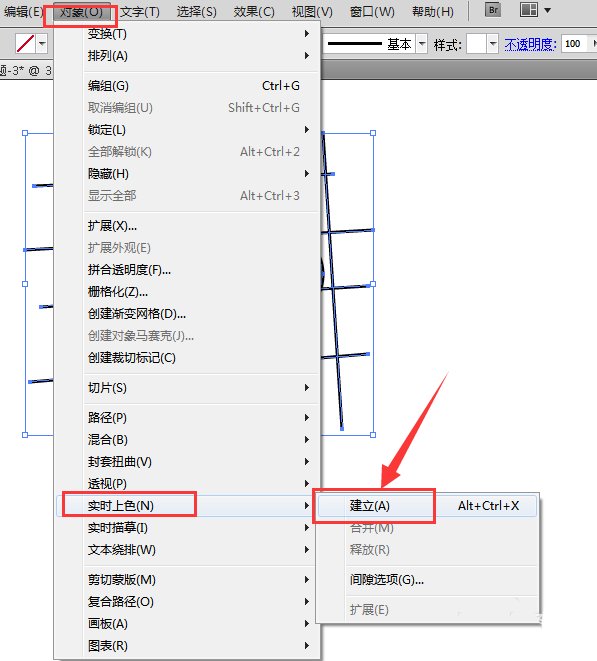
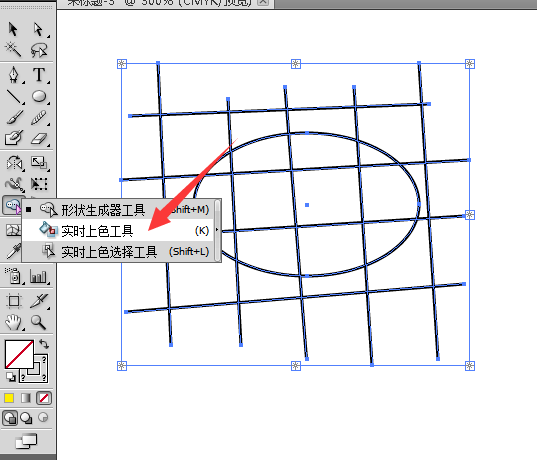
3гҖҒеҪ“жҲ‘们зӮ№еҮ»е“ӘдёҖдёӘеҢәеҹҹпјҢе“ӘдёҖдёӘеҢәеҹҹе°ұдјҡеҮәзҺ°дёҖдёӘзәўиүІзҡ„жЎҶжЎҶпјҢд»ЈиЎЁеҚіе°ҶиҰҒдёҠиүІзҡ„еҢәеҹҹгҖӮзӮ№еҮ»иүІжқҝдёӯзҡ„йўңиүІпјҢе°ұдјҡз»ҷйҖүжӢ©зҡ„еҢәеҹҹдёҠиүІгҖӮ
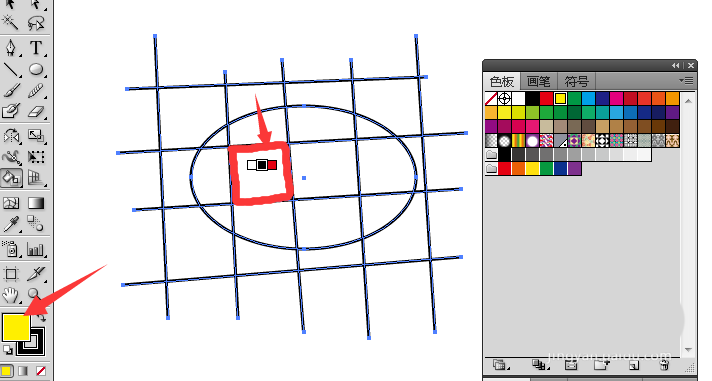
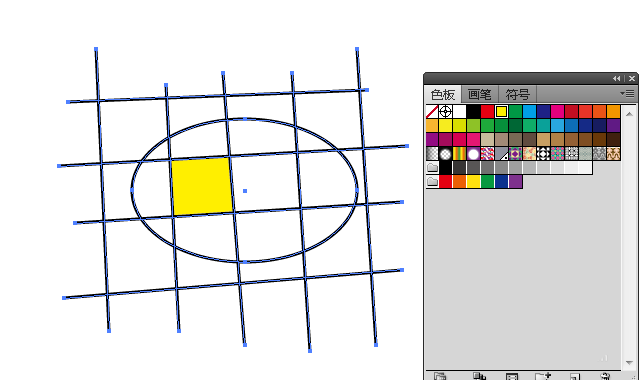
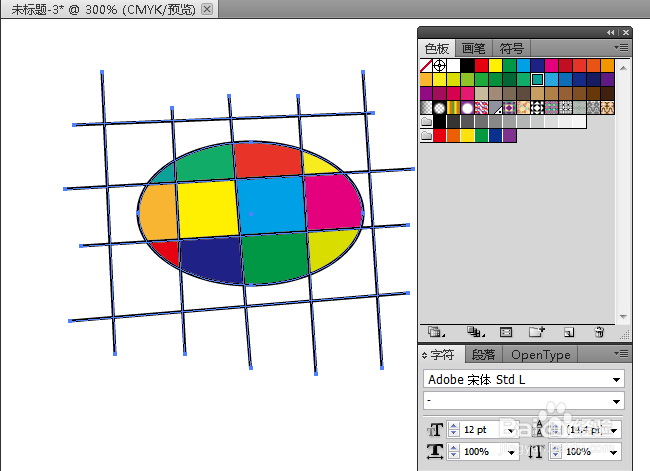
4гҖҒжҲ‘们д№ҹеҸҜд»Ҙз»ҷеҲҮејҖзҡ„зәҝж®өдёҠиүІпјҢзӮ№еҮ»е·Ҙе…·з®ұдёӯзҡ„е®һж—¶дёҠиүІйҖүжӢ©е·Ҙе…·пјҢеҝ«жҚ·й”®shift+LгҖӮ
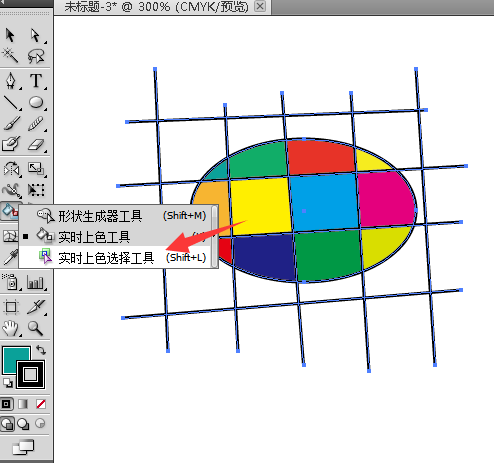
5гҖҒе°ұеҸҜд»ҘйҖүжӢ©еҚ•зӢ¬зҡ„зәҝж®өпјҢеҸҜд»ҘеҚ•зӢ¬ең°з»ҷжҜҸдёӘиў«еҲҮејҖзҡ„зәҝж®өдёҠдёҚеҗҢзҡ„йўңиүІпјҢеҰӮеӣҫжүҖзӨәпјҡ

6гҖҒжҢүshiftй”®+е®һж—¶йҖүжӢ©е·Ҙе…·пјҢеҸҜд»ҘеӨҡйҖүзәҝж®өпјҢйҖүжӢ©еӨҡдёӘиў«еҲҮејҖзҡ„зәҝж®өдёҠеҗҢдёҖдёӘйўңиүІгҖӮ
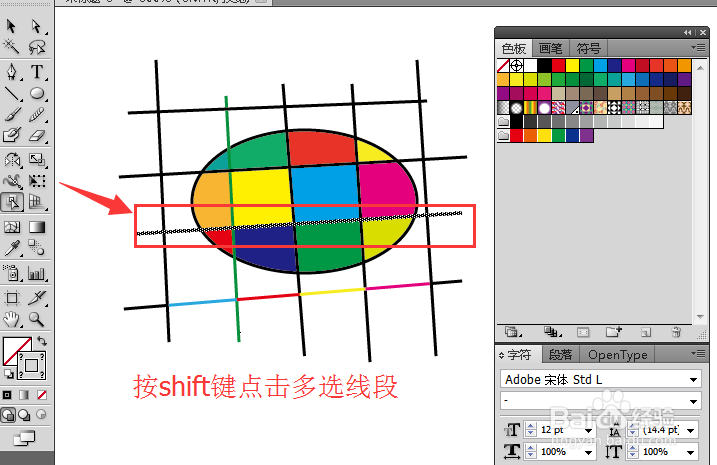
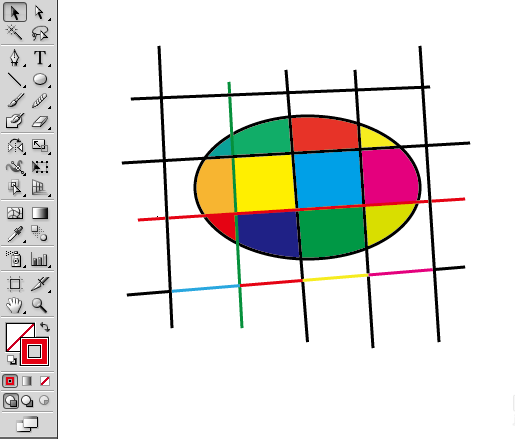
д»ҘдёҠе°ұAIе®һж—¶дёҠиүІйҖүжӢ©е·Ҙе…·зҡ„дҪҝз”Ёзҡ„е…ЁйғЁеҶ…е®№д»Ӣз»ҚдәҶпјҢе…ідәҺжӣҙеӨҡillustratorж•ҷзЁӢдҝЎжҒҜпјҢж¬ўиҝҺе…іжіЁеҢ—жһҒзҶҠзҙ жқҗеә“пјҢз»ҷдҪ еёҰжқҘжңҖдё°еҜҢзҡ„зҙ жқҗеӣҫзүҮе’ҢжңҖжңүз”Ёзҡ„ж•ҷзЁӢпјҢжӣҙеӨҡжңҖж–°иө„и®ҜгҖӮ
иө дәәзҺ«з‘°пјҢжүӢжңүдҪҷйҰҷ
< дёҠдёҖзҜҮ Illustrator з”»йӮ®зҘЁзҡ„ж•ҷзЁӢеҸҠж“ҚдҪңе®һдҫӢ
> дёӢдёҖзҜҮ AIеңЁжүҖйҖүй”ҡзӮ№еӨ„еүӘеҲҮи·Ҝеҫ„ж“ҚдҪңе®һдҫӢ
2022-06-13 09:50
2022-05-31 15:33
197жөҸи§Ҳ 03-28
1394жөҸи§Ҳ 03-25
903жөҸи§Ҳ 03-22
394жөҸи§Ҳ 03-22
630жөҸи§Ҳ 03-17

йҰ–еёӯи®ҫи®ЎеёҲ

й«ҳзә§и§Ҷи§үи®ҫи®ЎеёҲ

й«ҳзә§жҸ’з”»и®ҫи®ЎеёҲ






дҪҝз”Ёеҫ®дҝЎжү«з Ғзҷ»еҪ•
дҪҝз”ЁиҙҰеҸ·еҜҶз Ғзҷ»еҪ•
еҶ…зҪ®еҜҶз Ғзҡ„й“ҫжҺҘе·ІйҖҡиҝҮEmall еҸ‘йҖҒеҲ°дҪ зҡ„йӮ®з®ұдёӯпјҢиҜ·еңЁдёүеӨ©еҶ…дҝ®еӨҚеҜҶз ҒгҖӮ
3з§’еҗҺпјҢе°Ҷе…ій—ӯжӯӨзӘ—еҸЈ з«ӢеҚіе…ій—ӯ
жҲҗдёәжҲ‘зҡ„зҡ„VIPдјҡе‘ҳ
еҚіеҸҜдә«еҸ—6еӨ§зү№жқғ并е…Қиҙ№й«ҳйҖҹдёӢиҪҪж•°д»ҘдёҮи®Ўзҡ„и®ҫи®Ўзҙ жқҗпјҢеҠ©еҠӣжӮЁзҡ„е·ҘдҪңе’ҢеӯҰд№
иҫ“е…Ҙзҡ„йӘҢиҜҒз ҒдёҚжӯЈзЎ®
иҜ„и®әеҢә
жҡӮж— иҜ„и®ә